
Mark Lucas
0
4298
1251
 Většina z nás nemá nástroje pro snadné vytváření PDF - zejména s pokročilými možnostmi - a nechce se to naučit složité aplikaci, jako je Adobe Acrobat. Softwarový novaPDF je snadno použitelný nástroj pro vytváření PDF z jakékoli aplikace, která podporuje tisk. NovaPDF pro Windows není jen další způsob tisku do PDF - je to plně vybavený tvůrce PDF s podporou ochrany heslem, oprávnění dokumentů, digitálního podepisování a dalších pokročilých funkcí.
Většina z nás nemá nástroje pro snadné vytváření PDF - zejména s pokročilými možnostmi - a nechce se to naučit složité aplikaci, jako je Adobe Acrobat. Softwarový novaPDF je snadno použitelný nástroj pro vytváření PDF z jakékoli aplikace, která podporuje tisk. NovaPDF pro Windows není jen další způsob tisku do PDF - je to plně vybavený tvůrce PDF s podporou ochrany heslem, oprávnění dokumentů, digitálního podepisování a dalších pokročilých funkcí.
Tento týden jsme rozdávání 25 kopií novaPDF Professional Desktop 7 v celkové hodnotě 1250 $! Čtěte dál pro vaši šanci vstoupit do našeho prozradí a vyhrajte svou vlastní kopii!
Převod souborů a integrace Office
Zatímco novaPDF se instaluje jako virtuální tiskárna, existují i jiné způsoby, jak ji použít. Můžete spustit aplikaci novaPDF a načíst soubor z počítače a přímo jej převést do PDF. Můžete také použít přiložený doplněk Microsoft Office - stačí kliknout na kartu novaPDF na pásu karet a použít tlačítko Uložit jako PDF.
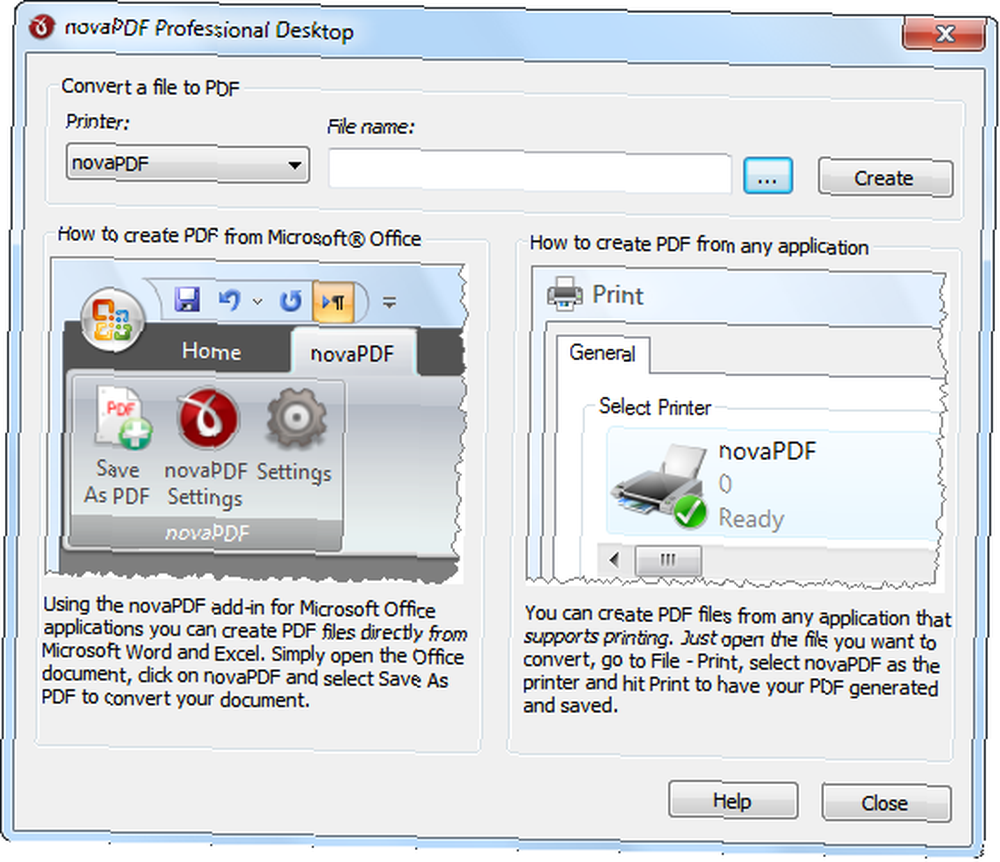
Vytvoření PDF z libovolné aplikace
Otevřete okno Tisk libovolné aplikace a uvidíte, že novaPDF je k dispozici jako jedna z vašich tiskáren. Můžete ji dokonce nastavit jako výchozí tiskárnu.
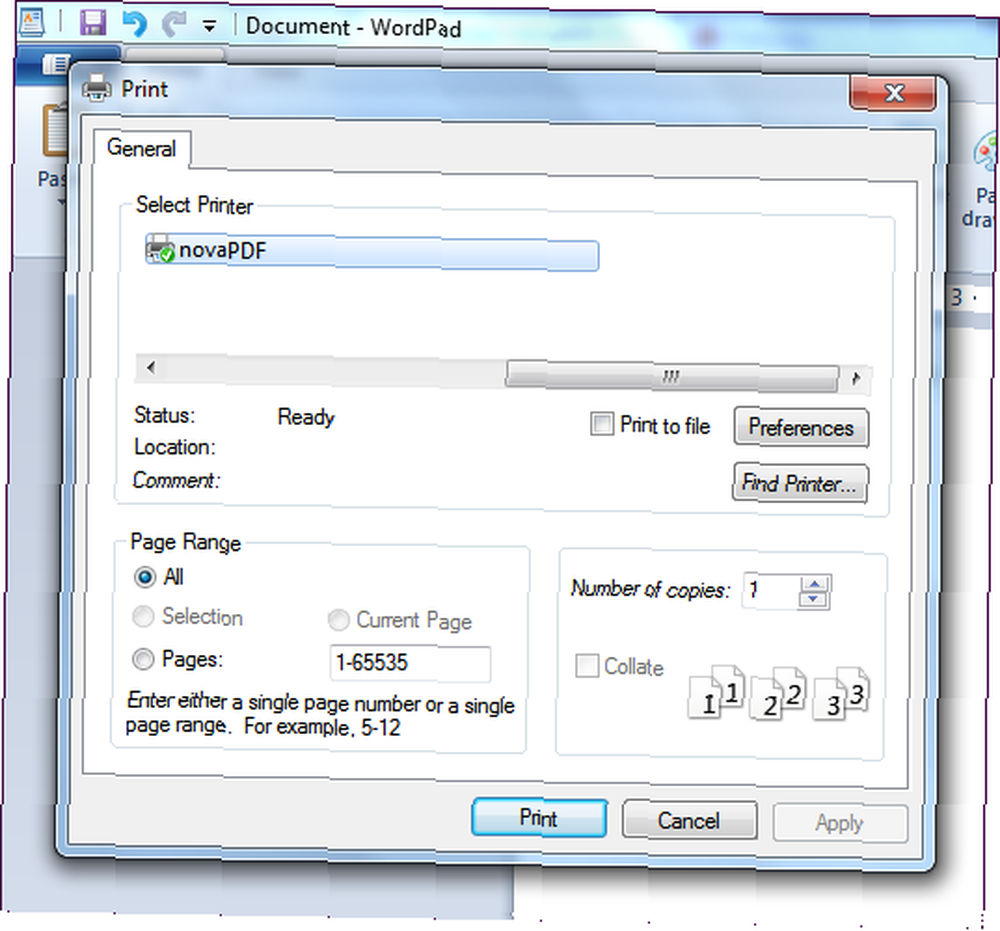
Tiskněte pomocí tiskárny novaPDF a zobrazí se dialogové okno uložení novaPDF, které vám umožní upravit vaše nastavení. Ve výchozím nastavení novaPDF vytvoří nový soubor PDF a poté jej otevře s výchozím prohlížečem PDF. Odtud také můžete nechat novaPDF přidat váš dokument na začátek nebo na konec existujícího souboru PDF, použít heslo k souboru PDF nebo odeslat soubor PDF e-mailem - soubor PDF lze odeslat e-mailem automaticky nebo přiložit k e-mail ve výchozím e-mailovém klientovi systému. Klepnutím na zaškrtávací políčko PDF / A-1b můžete také vytvořit soubor PDF / A. PDF / A je standard PDF určený pro dlouhodobou archivaci - například vkládá do systému písma, nikoli je propojuje, a neumožňuje hesla, která by mohla bránit v budoucnu v prohlížení.
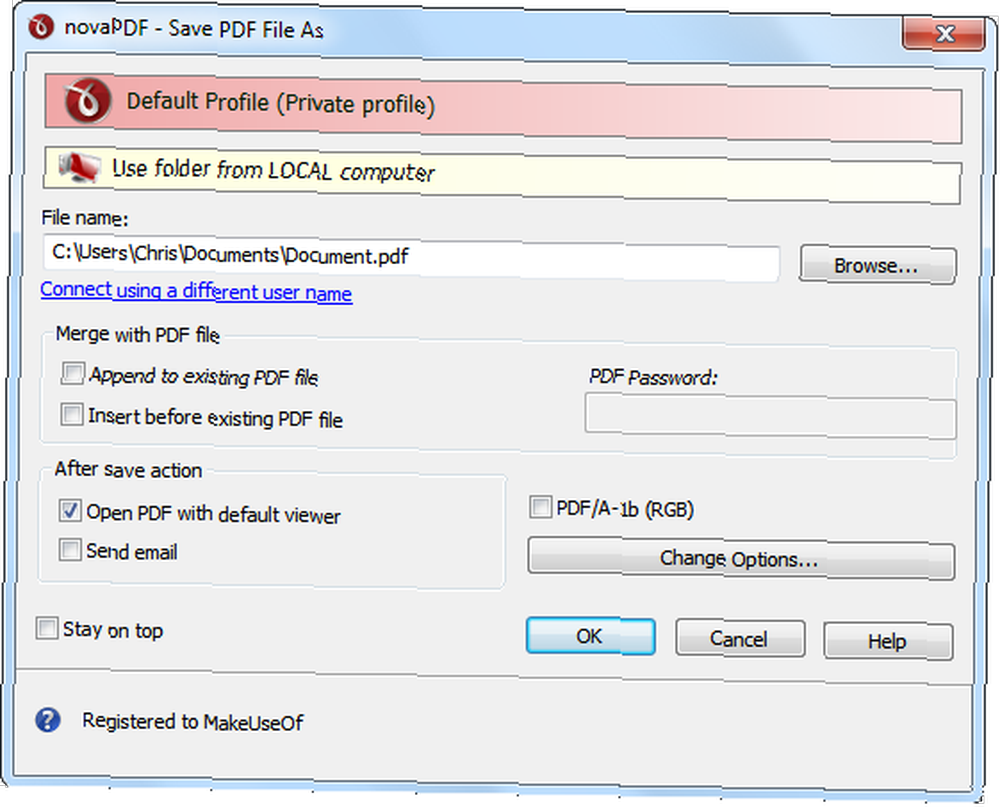
Klepnutím na tlačítko Změnit možnosti upravte nastavení pro aktuální tiskovou operaci PDF. Můžete nastavit název, předmět, autora a klíčová slova - zvláště užitečné, pokud publikujete PDF online, protože tato pole budou indexována pomocí vyhledávačů. Můžete také změnit výchozí možnosti, které prohlížeče PDF použijí při otevření vašeho souboru PDF - například můžete mít PDF automaticky otevřeno na konkrétní stránce. Další karty umožňují změnit nastavení komprese grafiky a e-mailový server, který bude použit při odesílání PDF e-mailem.
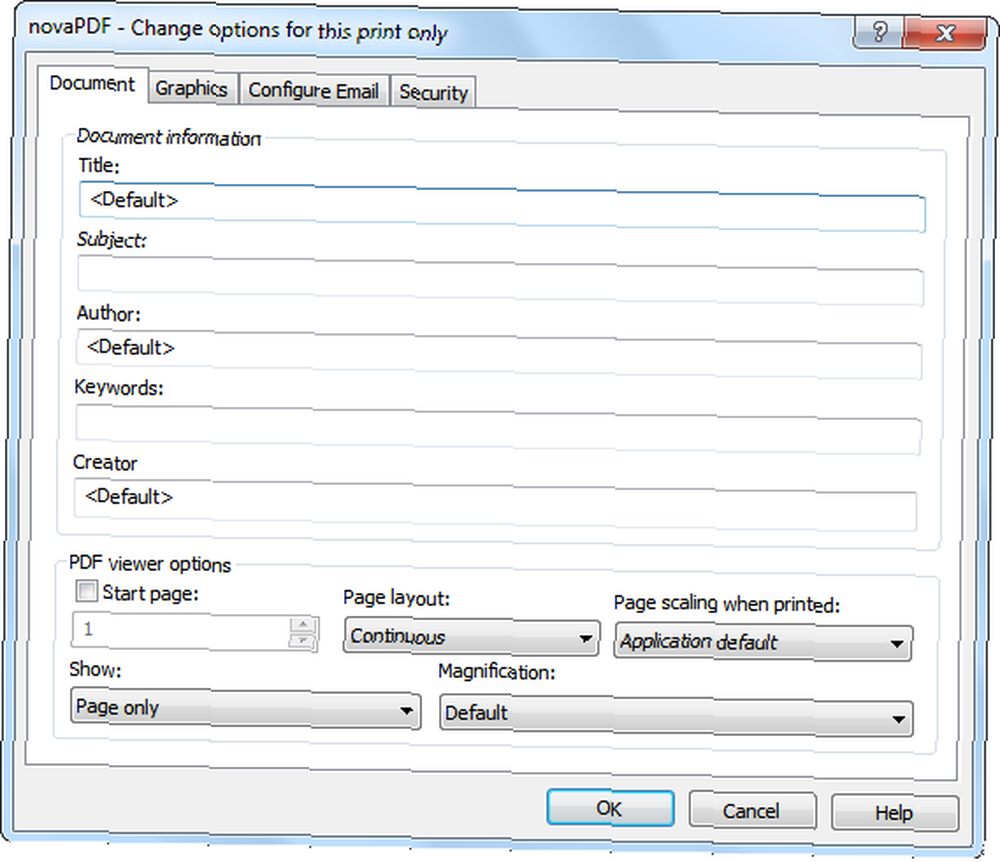
Na kartě Zabezpečení najdete nastavení šifrování, hesla a oprávnění. Zaškrtávací políčko oprávnění umožňuje řídit, zda uživatelé mohou s PDF tisknout, upravovat a provádět další akce. Můžete nastavit různá hesla uživatele a vlastníka - když někdo otevře PDF s uživatelským heslem, nebude moci upravit oprávnění dokumentu.

NovaPDF je dodáván s informačním systémem nápovědy, takže pokud si nejste jisti, co daná volba dělá, můžete vždy kliknout na tlačítko Nápověda. Systém nápovědy poskytuje podrobná vysvětlení každé možnosti.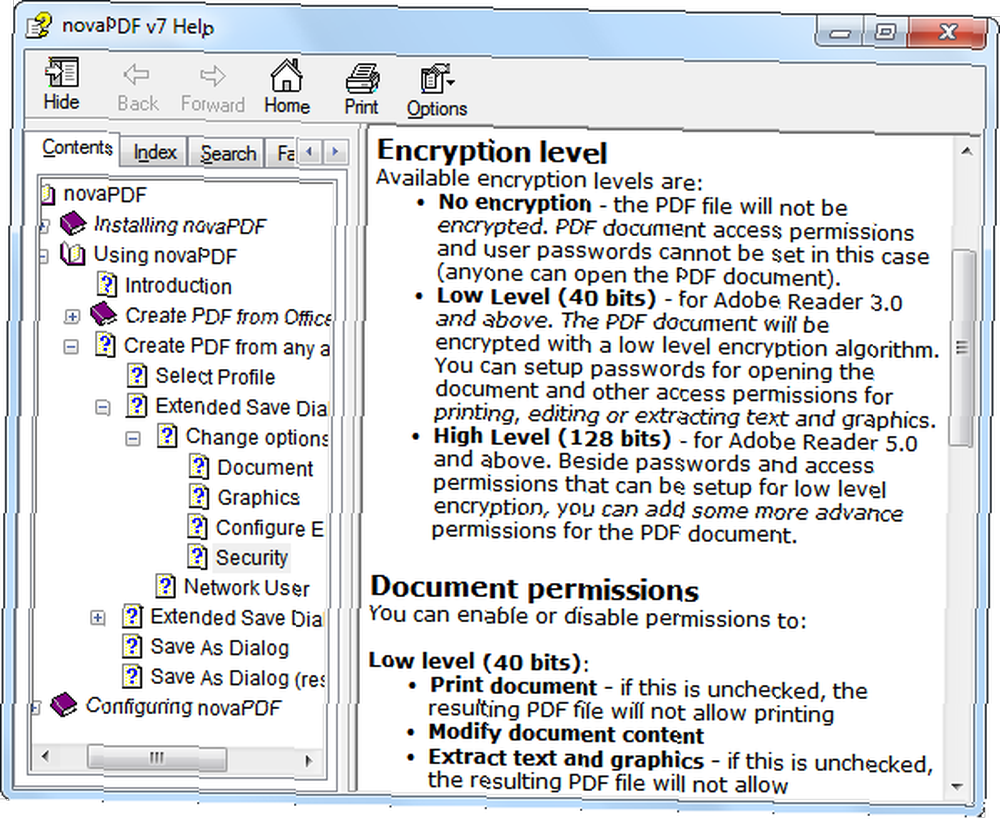
Předvolby tisku
NovaPDF má také mnohem více možností, než je uvedeno v jeho výchozím dialogu pro uložení. Chcete-li získat další možnosti novaPDF, klepněte v dialogovém okně na tlačítko Předvolby.
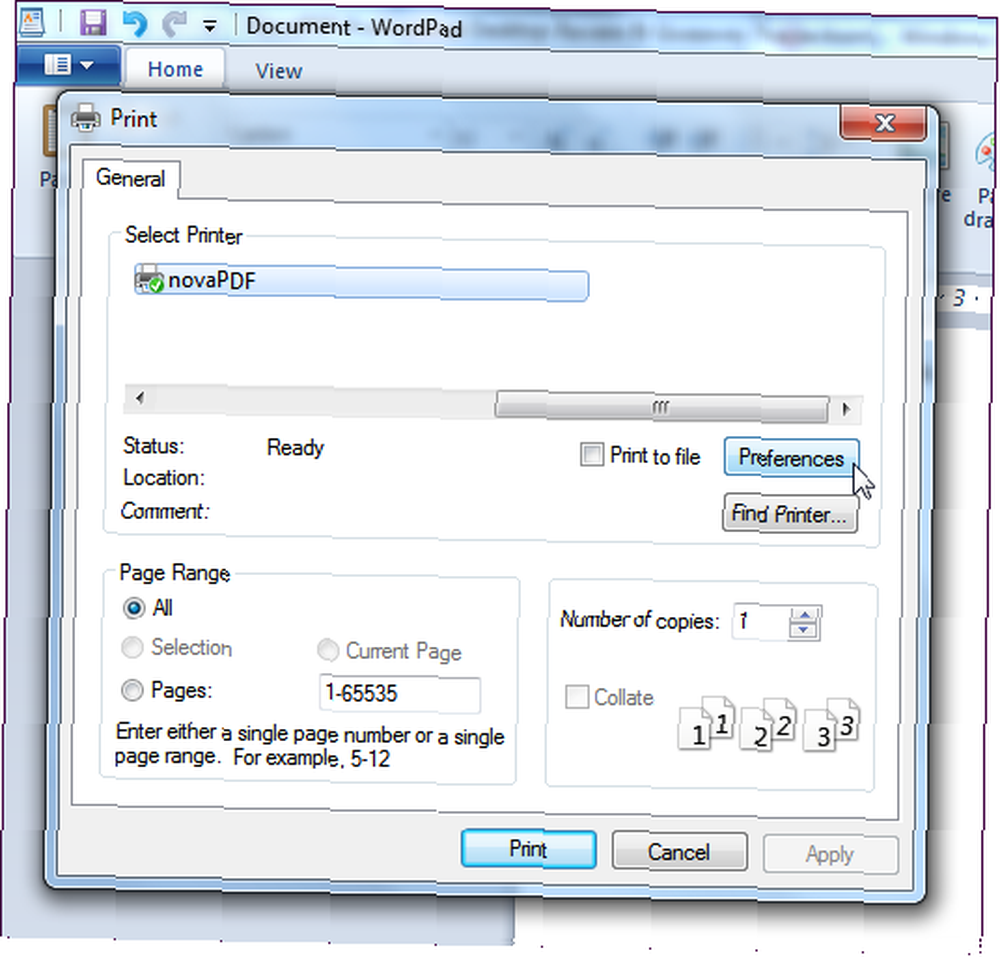
V okně předvoleb tisku novaPDF najdete dialog s různými kartami pro všechny možné typy možností PDF, které byste kdy chtěli konfigurovat. Můžete upravit nastavení pro velikost stránek, vkládání písem a celou řadu dalších možností. NovaPDF se pokouší automaticky detekovat a vytvářet odkazy a záložky - toto chování si můžete přizpůsobit i zde. Na vytvořené soubory PDF můžete také automaticky použít vodoznak nebo překryv. Pokud se vám nelíbí dialogové okno uložení, které se objeví při každém vytvoření PDF pomocí novaPDF, můžete definovat svá nastavení a nastavit novaPDF tak, aby automaticky vytvářel PDF bez výzvy.
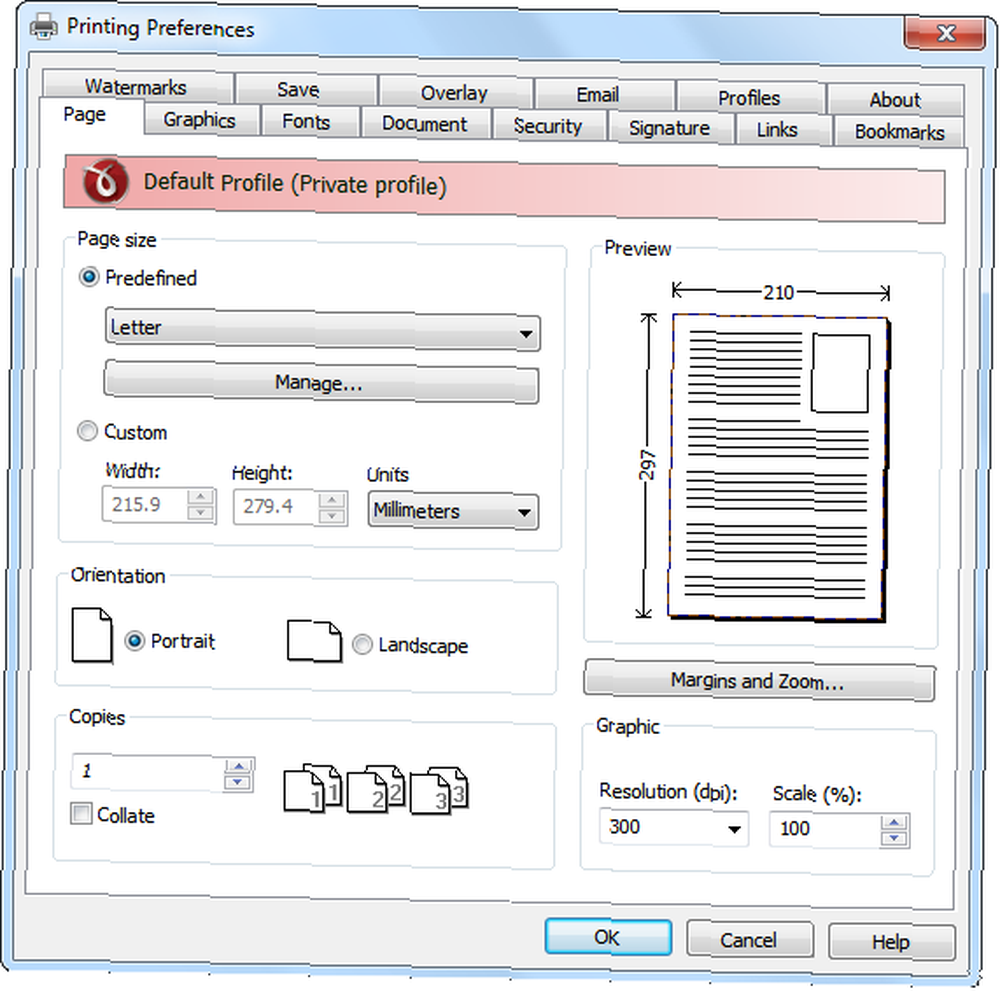
NovaPDF může také podepsat každý vytvořený dokument PDF digitálním podpisem. To ostatním umožňuje ověřit, že dokument je autentický - budou vědět, že jste jej vytvořili a že po vytvoření nebyl změněn. To může být zvláště důležité pro profesionální komunikaci.
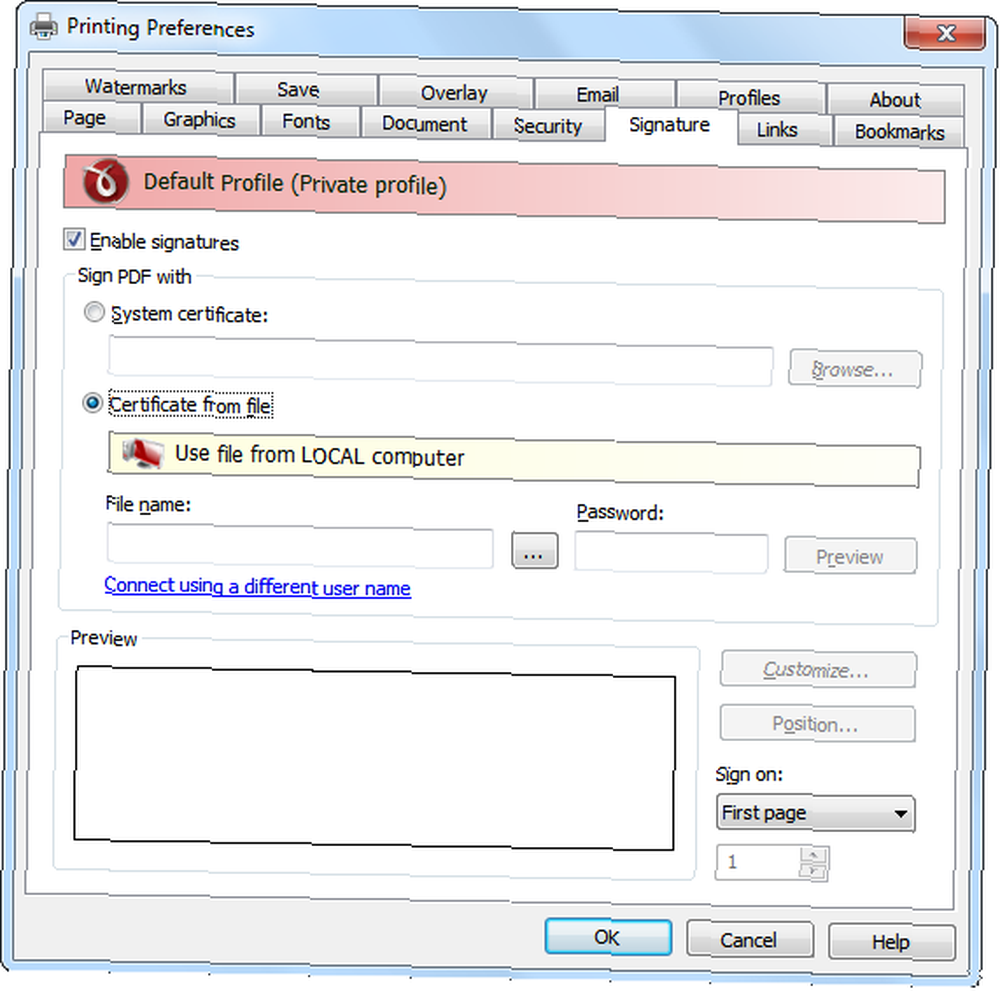
NovaPDF také zahrnuje podporu profilů. Pokud máte různé skupiny nastavení, které chcete použít, můžete pro každý z nich vytvořit profil. NovaPDF může také zobrazit během tisku dialogové okno Vybrat profil, takže si můžete rychle vybrat skupiny nastavení bez potíží s úpravami nastavení tam a zpět nebo přepínáním mezi profily v dialogovém okně předvoleb.
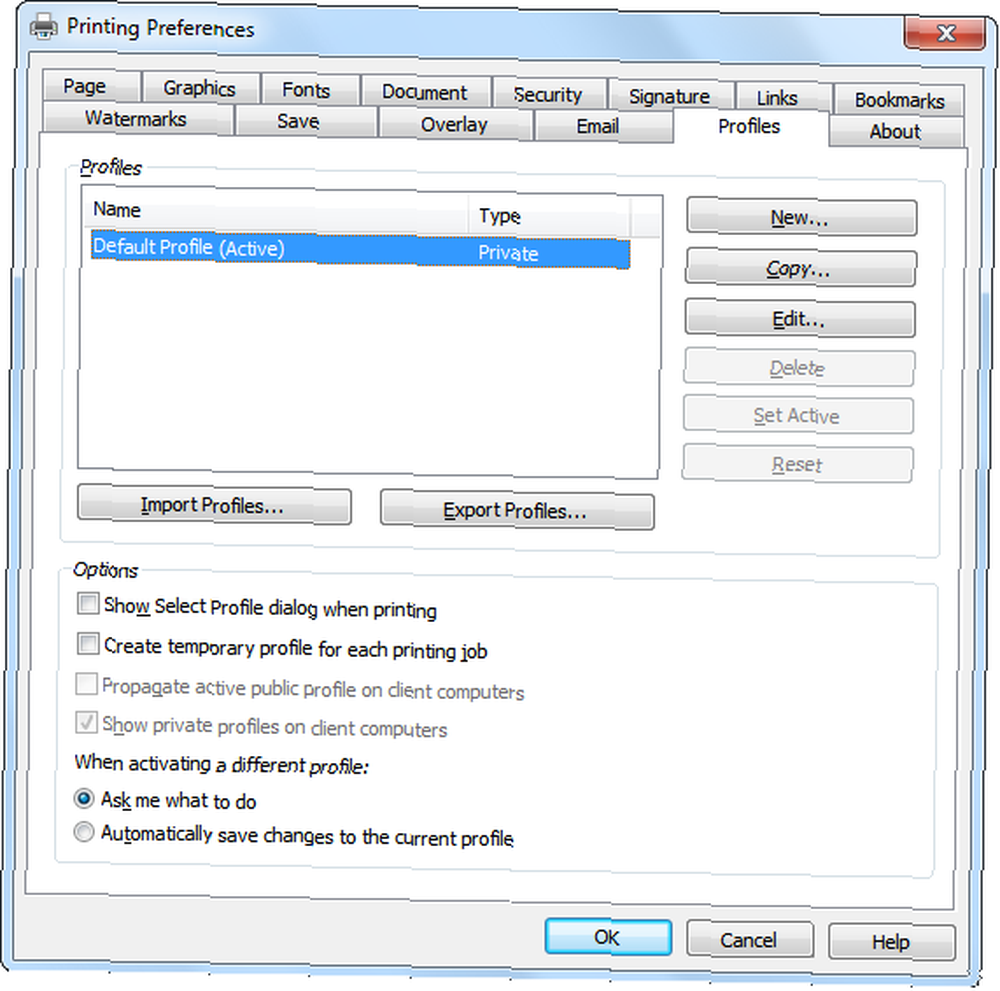
Můžete si stáhnout zkušební verzi novaPDF Desktop Professional a vyzkoušet si ji sami. Zkušební verze nemá časový limit a zahrnuje všechny funkce plné verze, ale přidává oznámení do zápatí každé stránky. Chcete-li vytvořit PDF bez tohoto upozornění, musíte si koupit kopii (49 $) - nebo vyhrát jednu v našem prozradí! Tento týden jsme rozdávání 25 kopií novaPDF Professional Desktop v celkové hodnotě 1250 $!
Jak získám kopii novaPDF Desktop Professional 7?
Je to jednoduché, postupujte podle pokynů. Vezměte prosím na vědomí, že jsme zahrnuli novou metodu zadávání, která využívá vaše body MakeUseOf.
Krok 1: Vyplňte formulář pro prozradení
Vyplňte prosím formulář skutečné jméno a e-mailová adresa abychom vás mohli kontaktovat, pokud jste byli vybráni jako vítěz.
Kód prozradí požadovaný k aktivaci formuláře je k dispozici na naší stránce Facebook a v našem streamu Twitter.
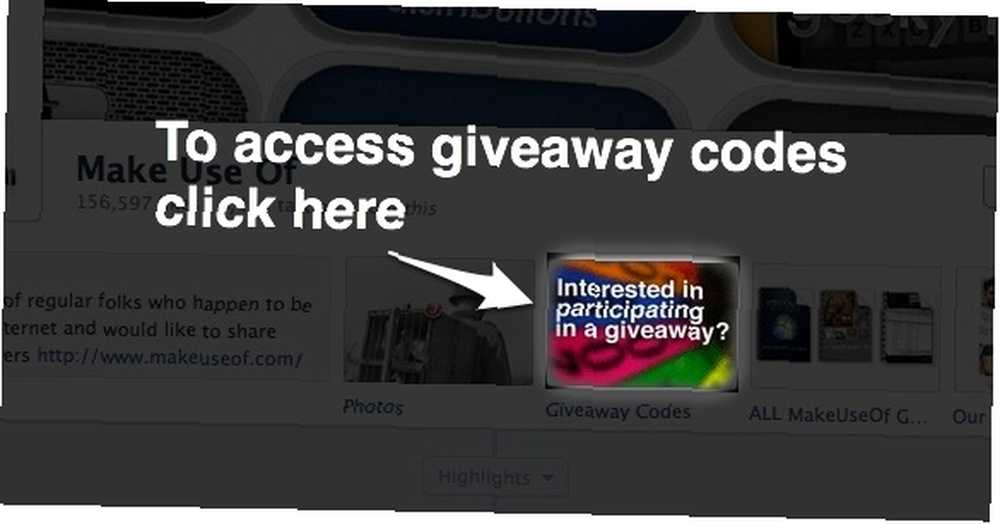
Prozradí. Zde jsou vítězové:
- Alex Toth
- Amanda O'connell
- Andrea Bonini
- Arkajyoti Jana
- Craig Hunter
- Dany Bouffard
- Jan Taylor Mcintyre
- K V Vighnesh
- Kelly Buchanan
- Ken Kucas
- Larry Shoemaker
- Le Mon
- Lew Golden
- Lindsey Grande
- Lucille Leitzová
- Mark Almojera
- Mark Dyson
- Ren Levally
- Rhonda Burgin
- Sal Rances
- Shanyz
- Shaurya Boogie
- Sohel Zaman
- Stephen Dickey
- Tim Page
Gratulujeme! Pokud jste byli vybráni jako vítěz, dostali byste svou licenci e-mailem na adresu [email protected]. Pokud potřebujete pomoc, kontaktujte prosím [email protected] do 13. července. Dotazy po tomto datu nebudou pobaveny.
Krok 2: Sdílet!
Jsi skoro hotový. Nyní zbývá jen sdílet příspěvek!
Mít rád
Tweet
tweet
+1 na Googlu
Tato prozradí začíná hned teď a končí Pátek 29. června. Výherci budou vybráni náhodně a informováni e-mailem.
Šírejte slovo svým přátelům a bavte se!
Máte zájem sponzorovat dárky? Rádi bychom od vás slyšeli.











